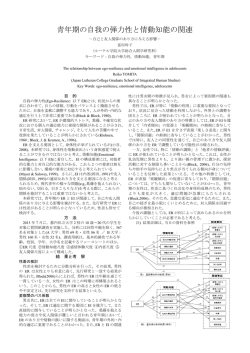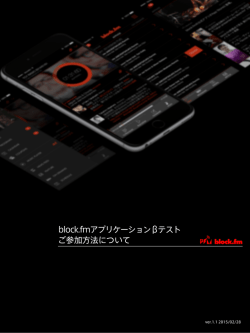SysMLに関する 操作方法について - Enterprise Architect
SysMLに関する 操作方法について (2014/8/18版) SparxSystems Japan Co., Ltd. 前提・設定 2 利用条件 以下のいずれかの条件を満たすことが必要 • Enterprise Architect+有償アドイン 「MDG Technology for SysML」 • EA Suite システムエンジニアリング版 あるいは アルティメット版 (これらのエディションには、上記の有償アドイン 「MDG Technology for SysML」が 含まれます。) 3 設定の確認 1 EAを起動し、メインメニューから「設定」→「MDGテ クノロジー」を実行し、「SysML 1.3」(あるいは SysML1.1かSysML1.2)にチェックを入れる 他のバージョンのSysMLにはチェックを入れない このスライドでは、SysML1.3を利用する前提で 説明します 表示されない場合、「MDG Technology for SysML」のライセンスキーを有効にして下さい。 補足:利用しないMDGテクノロジーは、 無効にすることをお勧めします。 4 設定の確認 2 メインメニューから「アドイン・拡張」→「アドインの 管理」を実行すると表示される「アドインマネージャ」 画面の一覧に「SysMLサポート」が表示され、 「有効」になっていることを確認する 5 SysMLアドインについて 6 SysMLアドインとは? • EAに、SysML固有の機能やプロパティ画面を 提供するためのアドイン • スパークスシステムズ ジャパンが独自に作成 (日本で購入したお客様のみ利用可能) 補足: SysMLアドインは、日々進化しています。このドキュメントでは、 Enterprise Architect11.1 ビルド1110に付属するSysMLアドインを 利用しています。 7 例 パートプロパティ要素をダブルクリックした場合 アドインがない場合: UML要素と同じ アドインがある場合: 独自の内容で SysMLのための便利な画面 8 SysMLに関する操作 9 操作方法 UMLと共通の操作で利用可能 パッケージ・ダイアグラムの作成 要素の作成・配置 クイックリンク 補足: 上記の内容については、PDFドキュメント「ゼロからはじめるEnterprise Architect」をご覧下さい。 http://www.sparxsystems.jp/products/EA/ea_documents.htm 10 例:クイックリンク 「クイックリンク」機能を利用すると、効率的に SysMLのモデリングを行うことが可能 同じ操作でも、 対象の要素の 種類を判断し 適切な関係を 作成可能 <<block>> ブロック 充足 <<satisfy>> <<requirement>> 要求 id = "R001" text = "この要求の説明文" <<deriveReqt>> 包含 複製 導出 <<requirement>> 他の要求 <<refine>> アクティビティ 詳細化 11 SysML独自の操作・機能 • • • • • • • • 要求 ブロック・ポート・プロパティ ポートのフロー表現・ポートの入れ子 内部ブロック図 SysML固有の属性値 要求の一覧・Excel出力 パラメトリック図のシミュレーション 汎用データの利用 12 要求 • 要求要素をダブルクリックすると、専用の プロパティ画面が表示される • 要求要素を要求図に配置した場合には IDやTextが表示される 13 ブロック: ポートの追加 ポートは、以下のいずれかの方法で追加可能 ツールボックスから、作成したい種類のポートを ドラッグし、ダイアグラム内のブロックにドロップ ブロックを右クリックし、「子要素の追加」以下にある ポートの種類を指定 プロジェクトブラウザからブロックをドラッグし、 ダイアグラム内のブロック要素の上にドロップすると 表示される「要素の貼り付け」画面で「ポート」を選択 14 ブロック: パートプロパティの追加 パートプロパティは、以下のいずれかの方法で 作成可能 ツールボックスからパートプロパティをダイアグラム内に ドラッグ&ドロップ プロジェクトブラウザからブロックをドラッグし、 ダイアグラム内のブロック要素の上にドロップ 「要素の貼り付け」画面で「プロパティ」を選択する ブロック定義図で、ブロック要素間に「共有関連」 (集約)か「合成関連」(コンポジット集約)を作成 15 ポートやプロパティの型 対象の要素をダブルクリックすると表示される プロパティ画面内から設定・変更可能 ツールボックスから作成した場合は、型は未定義 プロジェクトブラウザ内の要素から作成した場合は 型はその要素に設定済み 16 ポートやプロパティの型の表示 既定の状態では、ポートやプロパティの型は ダイアグラム内には表示されない 対象の要素をダブルクリックして、「型名を表示」に チェックを入れる メインメニューから「ツール」→「オプション」を実行して 表示されるオプション画面の「要素」グループにある 「ポートとパートの型を常に表示」を有効にすると 全ての要素で型が表示される 17 ブロック要素の区画 ブロック要素の区画は、対応する要素を 保持していると表示される 例: 完全ポート要素を追加し、図から削除 (Deleteキー)すると、full ports区画に表示される <<block>> Block1 <<block>> Block1 full ports <<full>> Port1 Port1 18 ポートやプロパティの再表示 ダイアグラムから削除し、区画として表示されている ポートやプロパティを再表示する手順は、 以下のいずれかとなる ブロック要素を右クリックし「付属要素」を選択し 必要な要素を一覧から選択 プロジェクトブラウザから、該当の要素をブロックに ドラッグ&ドロップ 19 表示する区画の調整 ダイアグラムの背景でダブルクリックすると表示される ダイアグラムのプロパティ画面で、「要素」タブ内の 「区画の表示」から、非表示にするかどうかを 指定可能 要素単位で指定する場合は、要素を右クリックし 「属性・操作・インターフェース」→「属性・操作と区画 の表示設定」を選択することで指定可能 区画の表示条件は、ヘルプファイルの「ブロック」の ページに記載 要求要素の内容は「タグ」区画の設定で制御可能 20 ポートのフロー表現 ポートにデータの向きを表示する場合には ブロック要素を定義し、フロープロパティ要素として 流れるデータを定義する フロープロパティ要素のプロパティ画面でデータの 向きを定義可能 他のブロックのポートの「型」として、該当のブロックを 指定する <<block>> MyBlock Port2 :MyBlock <<block>> Other MyData 21 ポートのフローの向き フロープロパティ要素で、向きをinかoutにした場合 に、ポート単位で向きを変えたい場合は、「共役」 の値を変更する <<block>> BlockX PortA :~BlockY PortB :BlockY 22 ポートの入れ子 ポートの入れ子を表現する場合、ポートを持つ ブロックを、ポートの型として指定する 指定後、ポートを右クリックして「付属要素」を実行し、 「継承要素を表示」にチェックを入れると、 全てのポートを表示できる MyPort1 <<block>> MyBlock Port :MyBlock MyPort1 MyPort2 <<block>> Other MyPort2 23 内部ブロック図 • ブロック要素を右クリックし「子ダイアグラムの追加」→ 「内部ブロック図」を実行すると、対象のブロックの 内部ブロック図を作成できる • 対象のブロックが持つポート・パートは自動的に 内部ブロック図に配置される 右クリックして「付属要素の同期」で、内部ブロック図を 作成後の変更を反映できる 右クリックして「ダイアグラムフレームの非表示」で フレームを隠すことができる 外部とつながるポートは表示されなくなります 24 アイテムフロー 要素間を「アイテムフロー」で結ぶと、以下のような 画面が表示されます。この画面で運ばれる要素を 指定することで、矢印を持つ実線で表示されます。 SysMLアドインが無効の場合には、この手順では 作成できません。 <<block>> BlockA <<block>> BlockB PortA DATA PortB 25 SysML固有の属性値 ダブルクリックするとEAの既定の(共通の) プロパティ画面が表示される要素は、 「SysML 1.3」グループから固有の属性値の 参照・設定が可能 26 SysMLに関係する機能 27 要求の一覧・Excel出力 メインメニューの「アドイン・拡張」→「SysML」 以下の項目から、要求の一覧形式での表示や Excel出力が可能 28 パラメトリック図のシミュレーション • Enterprise Architectプロフェッショナル版 以上で利用可能 • 制約ブロックに対して、JavaScriptやVBScript を利用して挙動を定義 • パラメトリック図に制約ブロックのインスタンス (制約プロパティ)を配置して、モデルを定義 • パラメータを渡して実行結果をグラフ表示 CSV出力も可能 29 パラメトリック図のシミュレーション例 Inputs Outputs amplitude a f f t t output input : Buffer output original : SineWave Parameters a output input : Buffer output outEchoOnly : Mult att b offset モデルの内容に 値を設定し、 結果をグラフ表示 input a delay : Delay output b : Add2 output output 30 SysMLのモデルテンプレート SysMLを有効にすると、モデルテンプレートの 選択画面には、SysMLに関するテンプレートが 表示される メインメニューから「プロジェクト」→「モデルテンプレートの 利用」を実行 「SysML1.3モデル」はサンプルの構成例です 31 汎用データの利用 「モデルテンプレートの利用」画面から、 SI単位系などの汎用データをモデル内に 読み込んで活用することが可能 32
© Copyright 2026